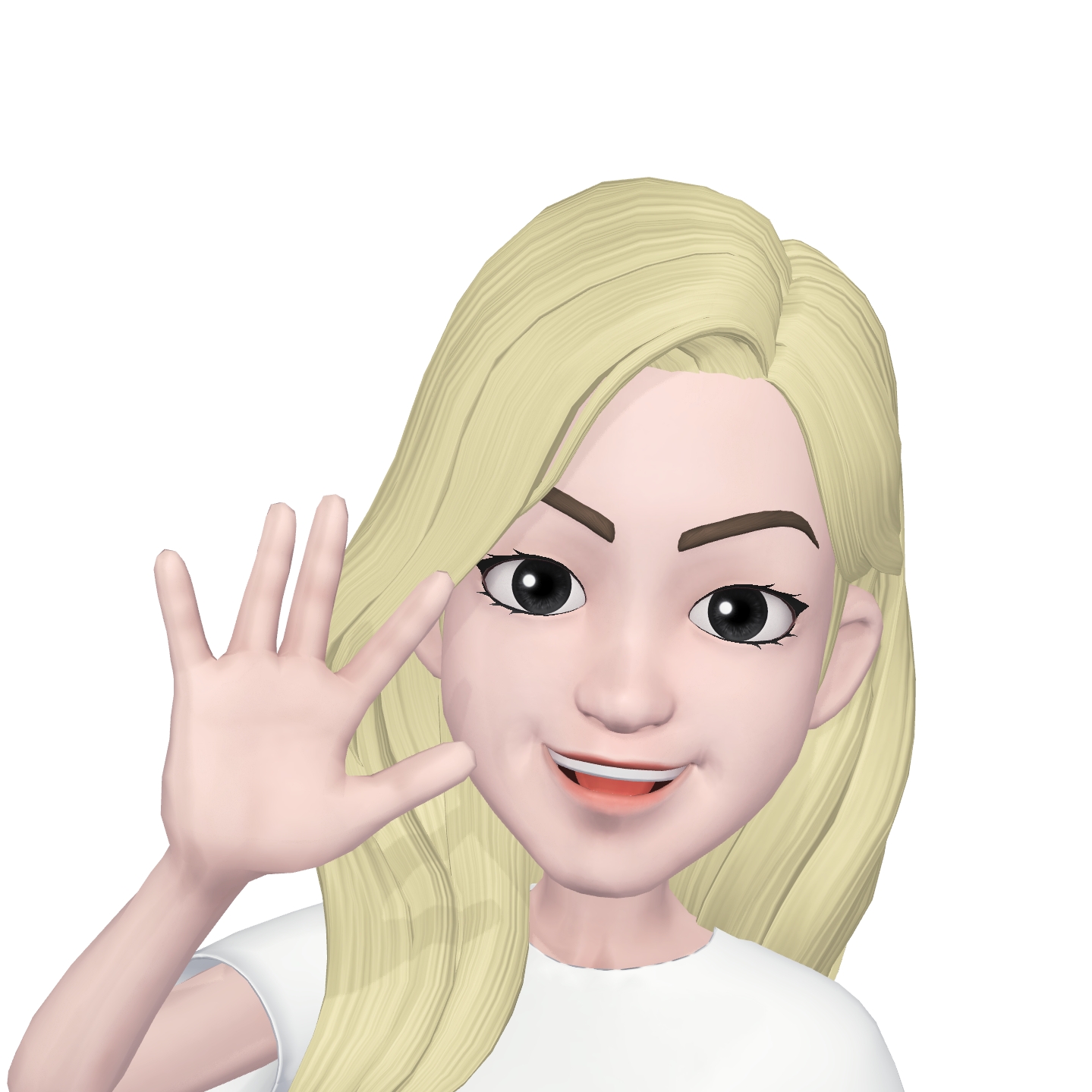2023년 7월 10일에 시작 된 [ 패스트캠퍼스X야놀자 : 프론트엔드 개발 부트캠프 ]
오늘은 2일차,
첫 실시간 온라인 강의.
아예 처음 배우는 내용이라 복습할 겸 저장해놓기로 한다.
ls : 폴더 내 목록 확인
cd (폴더명) : 이동
cd.. : 뒤로가기
mkdir (폴더명) : 폴더 만들기
git status : 현재 상태 확인
git log : commit 버전 확인
git config --global user.email "(유저이메일)"
git config --global user.name "(유저명)"
참고 : readme.md 내용
- VS Code에서
Ctrl+Shift+~: 터미널 오픈- git init 후 git add (파일) or .(전체)
- git commit -m"커밋타입: 동작 기능/함수" ex) Add 기능이름
- repo로 빼기
- git remote add origin ( github repo )
- git push origin ( branch 이름 )
- readme.md
git add .
git commit -m"Docs: Add readme.md"
git push origin master
- VS로 들여오기
git pull origin ( branch 이름 )
- 프로젝트 간단 요약
- 프로젝트 정보/개요 (진행 기간 / 목표 / 팀원)
- 프로젝트 설명 (구현한 기능 및 사진 등)
- 사용한 기술 스택
Github 협업
repo에
collaborator추가 후 git clone (repo 주소)
git revert / reset
- git revert : commit 기록 유지, 특정 commit으로 돌아가기
- git reset
soft : reset 에 명시한 그 커밋 이후의 커밋 기록 삭제, 수정사항 남음(commit 하기 전 상태/ staging 영역에 놔둠)
hard : reset 에 명시한 그 커밋 이후의 모든 수정사항을 완전히 삭제
mixed : 이후 수정 사항들을 add 이전으로 돌림
- 회사마다 다르겠지만, 보통은 협업 시 기록 유지를 위해 revert 사용
문제점 복기를 시작해보자.
오늘 실시간 강의 중 readme.md를 만들어 깃허브에 넘기는 부분에서 계속 에러가 났었다.
분명 오타가 없었다고 생각했는데 몇번이고 뒤돌려보다가 오타를 발견했다.
origin을 orign으로 쓰고 있던 것.
그 몇줄 되지 않는 글에서 그걸 못 찾아서 한참이나 혼자 뒤떨어지고 있었다.
마음이 급한 탓에 몇번을 읽어도 오타가 있는 줄 몰랐던 게 지금 생각하니 신기하기만 했다.
분명 똑같이 썼다고 생각했는데 다시 해보면 잘만 되는 신기한 매직.
덕분에 손에 익었고, 다행히도 진도는 다급히 겨우 따라잡았다.
한번 삐끗하면 그 다음 것도 못 들어서 문제가 생기는데, 우선은 내일 강의자료를 미리 예습하는 걸로 해봐야겠다.